A Messaging Queuing Telemetry Protocol vagy az MQTT egy könnyű üzenetkezelési protokoll, amelyet alacsony sávszélességű eszközökhöz és környezetekhez terveztek. Ez egy gyors, könnyen telepíthető és energiahatékony megoldás több IoT-eszköz összekapcsolására és információcserére. Az információ küldéséhez vagy fogadásához MQTT brókerre/szerverre és arra a témára van szükség, amelyre az üzeneteket közzéteszik és az eszközök vagy felhasználók előfizetik.
Ebben az útmutatóban az MQTT brókert és a Node-RED eszközt telepítjük a Raspberry Pi-n az MQTT-kompatibilis DIY intelligens IoT-eszközök csatlakoztatásához, és otthoni automatizáláshoz való felhasználásához.
Dolgok, amelyekre szüksége lesz
Egy MQTT-kiszolgáló Node-RED-del történő felépítéséhez és üzembe helyezéséhez a következőkre lesz szüksége:
- Egy Raspberry Pi Zero W vagy jobb. Javasoljuk a Raspberry Pi 3 vagy 4 használatát (ha van).
- MicroSD kártya (8 GB vagy magasabb).
- MicroSD kártyaolvasó.
- Linuxos PC, Mac vagy Windows PC.
- Internet kapcsolat (Wi-Fi).
1. lépés: A Raspberry Pi OS Lite (64 bites) telepítése
Szüksége lesz a Raspberry Pi OS 64 bites Lite verziójára. Ban,-ben Raspberry Pi Imager eszközt egy másik számítógépen, kattintson Válassza az OS-t > Raspberry Pi OS (egyéb) , majd válassza ki Raspberry Pi OS Lite (64 bites) . Ezenkívül az Imager speciális beállításait szeretné használni az SSH engedélyezéséhez (mi használtuk pi és málna felhasználónévként és jelszóként ehhez az útmutatóhoz), és konfigurálja a Wi-Fi kapcsolatot. További részletekért tekintse meg útmutatónkat a hogyan telepítsünk operációs rendszert egy Raspberry Pi-re . Miután beírta az operációs rendszert a kártyára, vegye ki, és helyezze be a Raspberry Pi-be.
névjegyek átvitele az iPhone -ról az Androidra
2. lépés: Csatlakozzon SSH-n keresztül, és frissítse a csomagokat
SSH-n keresztül csatlakozhat a Raspberry Pi-hez a PuTTY használatával Windowson vagy Terminálon macOS és Linux rendszeren. Az SSH-n keresztüli csatlakozáshoz azonban ismernie kell a Raspberry Pi IP-címét. Ennek kiderítéséhez nyissa meg a vezeték nélküli útválasztó DHCP-beállításait, vagy használja a Finget alkalmazást az okostelefonon.

Írja be az IP-címet Gitt és kattintson Csatlakozás . A bejelentkezéshez írja be felhasználónevét és jelszavát.
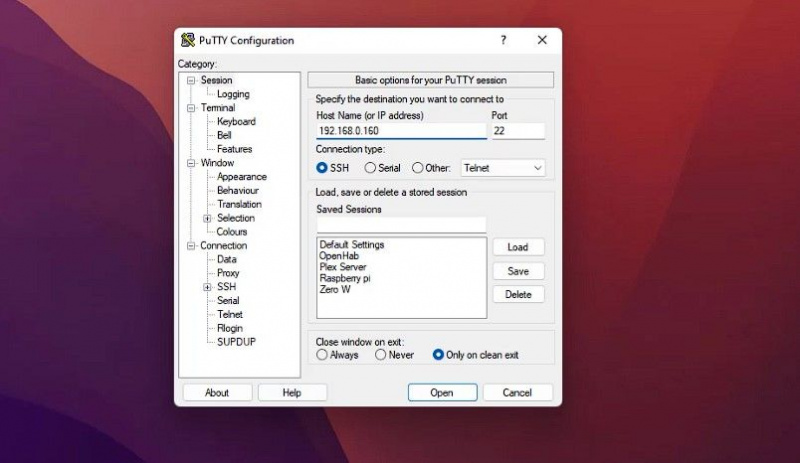
Linux vagy macOS terminálon írja be YourPiUsername@IPAddress majd írja be a jelszót a bejelentkezéshez. Miután SSH-n keresztül csatlakozott, futtassa a következő parancsot a csomaglista frissítéséhez és a csomagok frissítéséhez.
sudo apt update && sudo apt upgrade –y3. lépés: Telepítse az MQTT Broker alkalmazást
Az MQTT broker (Mosquitto) telepítéséhez és engedélyezéséhez kövesse az alábbi lépéseket.
- Telepítse a Mosquitto-t a következő parancs futtatásával a terminál ablakban.
sudo apt install mosquitto mosquitto-clients -y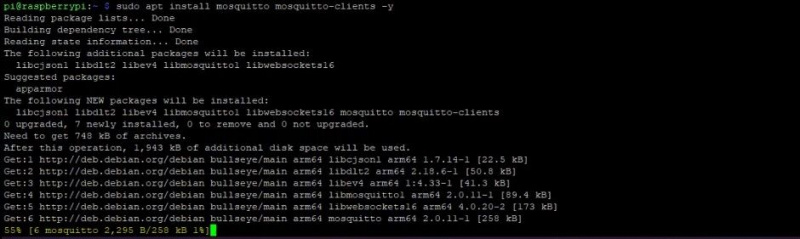 Ezzel megkezdődik a Mosquitto (MQTT broker) és az ügyfélszolgáltatások telepítése.
Ezzel megkezdődik a Mosquitto (MQTT broker) és az ügyfélszolgáltatások telepítése. - A telepítés után engedélyezze a Mosquitto szolgáltatást, és ellenőrizze az MQTT verziót a következő parancsokkal.
sudo systemctl enable mosquitto.service
mosquitto -v
- Hozzon létre egy felhasználói fiókot a hitelesített távoli hozzáférés engedélyezéséhez a következő paranccsal.
Itt kezelés a felhasználónév (bármit használhatsz). Írja be a jelszót, amikor a rendszer kéri. Jegyezze fel ezt a felhasználónevet és jelszót későbbi használatra.sudo mosquitto_passwd -c /etc/mosquitto/passwd ravi - Nyissa meg a mosquitto.conf fájlt a nano szerkesztőben a következő paranccsal.
Illessze be a következő kódot a nanoszerkesztőbe.sudo nano /etc/mosquitto.confper_listener_settings true
pid_file /run/mosquitto/mosquitto.pid
persistence true
persistence_location /var/lib/mosquitto/
log_dest file /var/log/mosquitto/mosquitto.log
include_dir /etc/mosquitto/conf.d
allow_anonymous false
listener 1883
password_file /etc/mosquitto/passwd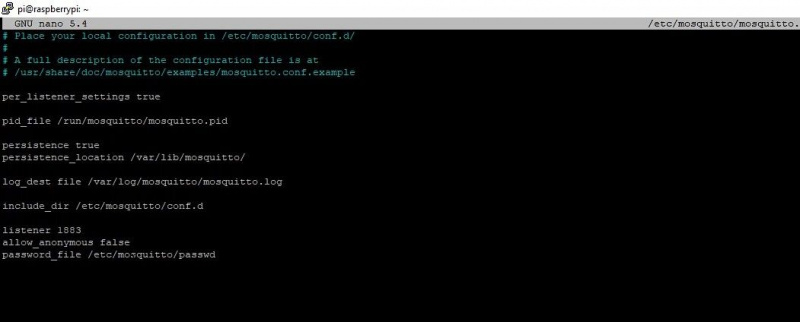 nyomja meg CTRL+X követi Y és Belép a változtatások mentéséhez.
nyomja meg CTRL+X követi Y és Belép a változtatások mentéséhez. - Indítsa újra az MQTT közvetítőt a következő parancs futtatásával.
sudo systemctl restart mosquitto - Ellenőrizze az MQTT bróker állapotát, hogy megtudja, fut-e az MQTT.
sudo systemctl status mosquitto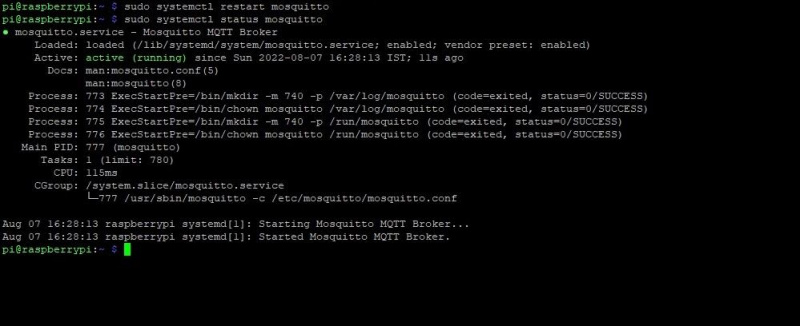 Ha látja a fenti kimenetet, az MQTT fut.
Ha látja a fenti kimenetet, az MQTT fut.
4. lépés: Tesztelje az MQTT Brokert
Annak teszteléséhez, hogy az MQTT bróker működik-e vagy sem, telepítse MQTTLens vagy egy hasonló MQTT alkalmazást a Chrome-ban vagy bármely más böngészőben, és indítsa el. Adja meg a Raspberry Pi IP-címét és az MQTT felhasználónevét/jelszavát. Kattintson Kapcsolat létrehozása .
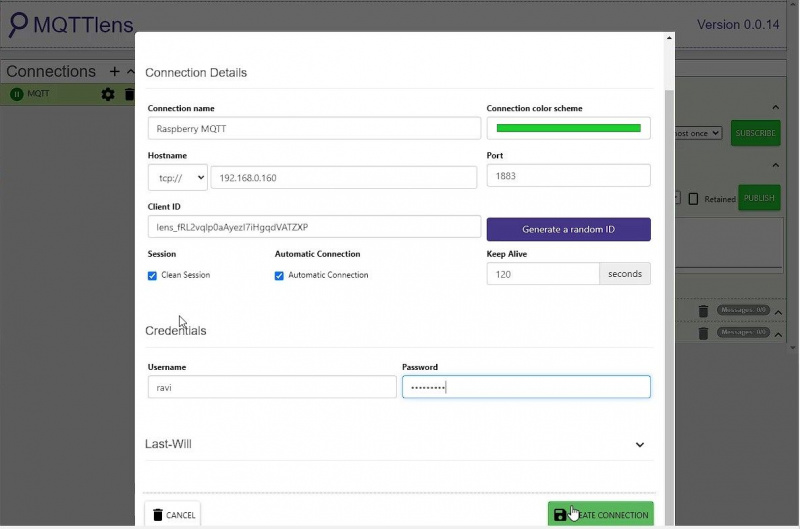
Írjon be bármilyen témát a Iratkozz fel terület és ugyanaz a téma a Közzététel terület. Írja be az üzenetmezőbe a 'Szia' vagy bármi mást, és kattintson Közzététel .
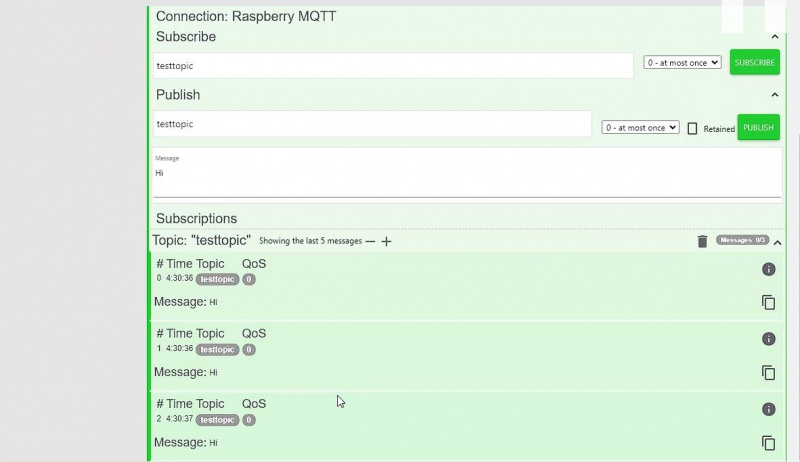
Ha látja az üzenetet az előfizetések alatt, az MQTT bróker jól működik.
5. lépés: Telepítse a Node-RED-et
A Node-RED segítségével üzeneteket tehet közzé, illetve hasznos terheket küldhet és fogadhat intelligens eszközeire vagy onnan. Ez a hasznos teher arra használható, hogy intelligens eszközöket be- és kikapcsoljon, vagy adatokat (például hőmérsékletet) fogadjanak egy érzékelőtől. A webböngészővel létrehozhat ilyen folyamatokat a Node-RED-ben, és vezérelheti okoseszközeit.
aki szabadon keres engem
A Node-RED telepítéséhez hajtsa végre a következő parancsot a Terminál ablakban.
bash <(curl -sL https://raw.githubusercontent.com/node-red/linux-installers/master/deb/update-nodejs-and-nodered)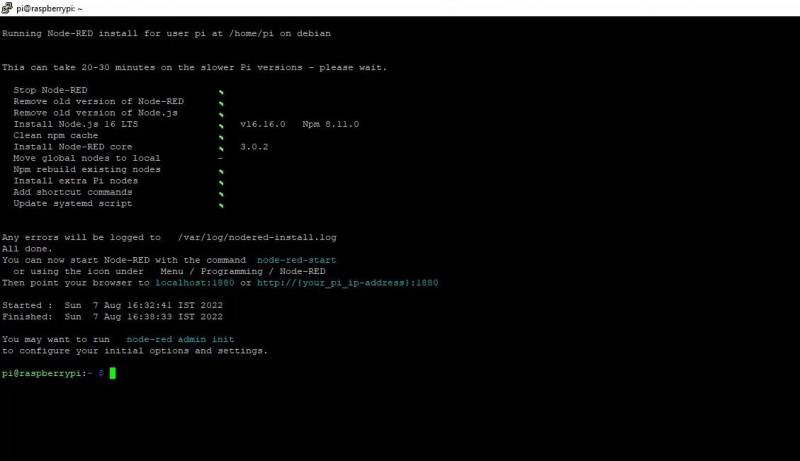
Ezzel letölti és telepíti a Node-RED-et a Raspberry Pi-re. A befejezés eltarthat egy ideig. A Node-RED telepítése után létre kell hoznia egy Node-RED beállítási fájlt a következő parancs futtatásával.
node-red admin initEzután kövesse az alábbi lépéseket:
- megnyomni a Belép kulcs.
- Szeretné beállítani a felhasználói biztonságot? Válassza ki Igen . Adjon meg egy felhasználónevet és egy jelszót. Tartsa biztonságban, mert ez lesz a bejelentkezéshez és a Node-RED webes felületen keresztüli kezeléséhez.
- Választ Teljes hozzáférés .
- Hozzáadhat másik felhasználót vagy kiválaszthat Dehogy A folytatáshoz.
- Válassza ki Dehogy amikor a projekt funkcióinak engedélyezését kérik.
- nyomja meg Belép .
- Írjon be egy összetett jelszót, és őrizze meg.
- Válaszd a alapértelmezett téma > Monaco (alapértelmezett) .
- Válassza ki Dehogy amikor külső csomópontok betöltésére kérik.
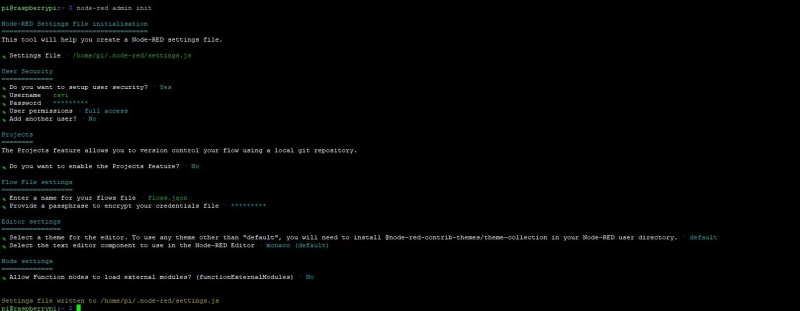
Ha ez megtörtént, indítsa újra a Node-RED-et.
node-red restartMost meglátogathatod Az Ön-Málna-Pi-IP:1880 webböngészőben a Node-RED adminisztrációs panel megnyitásához és bejelentkezéséhez.
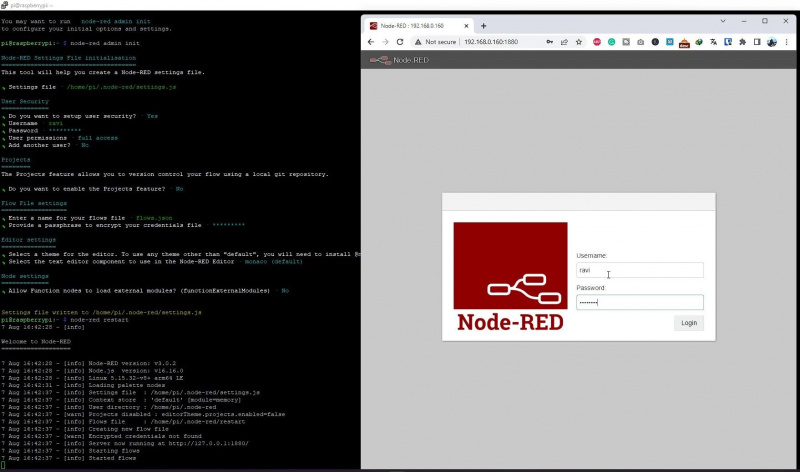
Mostantól folyamokat hozhat létre Node-RED-ben. Az alábbiakban egy példát mutatunk be egy csomópont-RED áramlásra, amelyet a WS2812B 8x32-es mátrix kijelzőnk futtatásához használunk, amely valós időben mutatja meg az otthonunkba telepített különféle szenzorinformációkat.
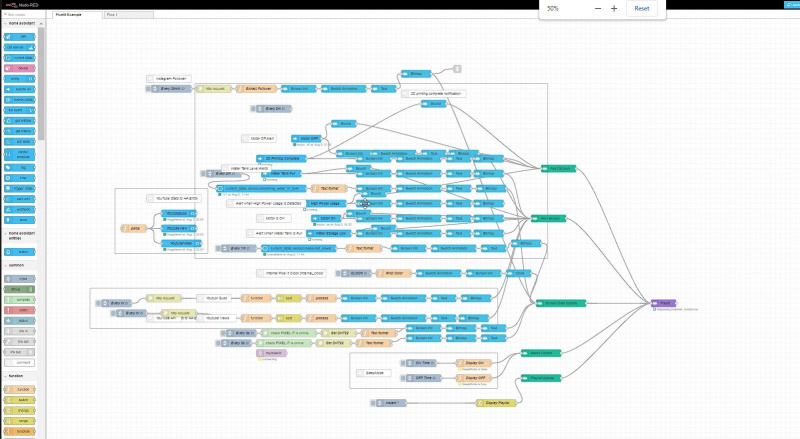
A kezdéshez azt is megteheti DIY okosórát készíthet a MAX7219 pontmátrix segítségével , és csatlakoztassa az MQTT-kiszolgálóhoz, hogy szövegeket vagy üzeneteket jelenítsen meg rajta.
Engedélyezze az otthoni automatizálást az MQTT és a Node-RED használatával
Mostantól folyamatokat hozhat létre az MQTT-kompatibilis intelligens otthoni eszközök vezérléséhez vagy figyeléséhez. DIY Tasmota intelligens kapcsolókat vagy Arduino-alapú intelligens érzékelőket és más okoseszközöket is készíthet MQTT vezérléssel, és használhatja őket ezzel az MQTT-vel és a Node-RED szerverrel. Folyamokat hozhat létre otthoni automatizáláshoz az okostelefon MQTT kliensétől kapott események, idő vagy hasznos terhelés alapján.
megtalálja a tévéműsorokban viselt ruhákat
Android okostelefonjára telepítheti az MQTT Dash-t, hogy csatlakozhasson MQTT brókeréhez, és hasznos terheket küldhessen vagy fogadjon különféle témákban, amelyekre okoseszközei előfizetnek vagy közzétesznek.
